Ajustes de la pestaña “Trading”
Fecha de actualización: 16.08.2023
En este artículo te explicaremos cómo configurar una criptomoneda en la pestaña “Trading” de CScalp. En esta sección, puedes establecer volúmenes de trabajo, configurar órdenes stop, activar notificaciones, etc.
Para abrir la pestaña “Trading”, haz clic en el icono “Configuración” situado en la parte superior del libro de órdenes.
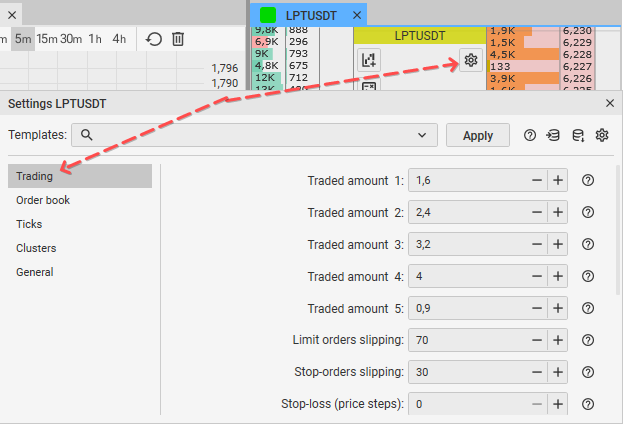
Se abrirá la ficha para la herramienta desde el DOM.
Volumen de trabajo 1-2-3-4-5
Cómo funciona: el volumen de trabajo es el número de lotes de una criptomoneda en una orden. Se establece de antemano. Al colocar una orden, CScalp prepara automáticamente el volumen necesario para que no pierdas tiempo haciéndolo “manualmente”.
Puedes establecer 5 volúmenes de trabajo en CScalp. Los valores se colocan en la parte inferior izquierda del libro de órdenes. El volumen de trabajo activo se resalta.
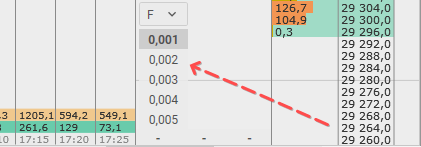
Cómo se usa: puedes cambiar entre volúmenes de trabajo con el ratón o usando las teclas de acceso rápido. Las teclas por defecto son 1, 2, 3, 4 y 5. La numeración de los volúmenes en el gráfico va de arriba hacia abajo.
Los volúmenes de trabajo se establecen por separado para cada criptomoneda y quedarán guardados automáticamente.
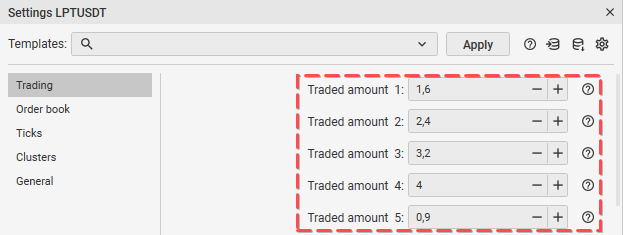
Cómo editar: Ve a la pestaña “Trading”. Introduce el nuevo volumen de trabajo en lotes. El valor modificado se guardará automáticamente. Cierra la pestaña. En la parte inferior de la ventana verás el nuevo volumen de trabajo. Lee más sobre el volumen y cómo introducirlo en dólares en lugar de lotes.
Slippage de órdenes de límite
Cómo funciona: con este parámetro puedes regular la distancia entre los pasos del precio de una orden de límite que no tenga un precio concreto. Es necesario porque la API de algunos exchanges no contiene órdenes de mercado. En esos casos, CScalp transforma las órdenes de límite en órdenes de mercado.
Cuando una cierras una posición, CScalp coloca una orden de límite con slippage y la expectativa de que será ejecutada instantáneamente. Si el valor se establece en “0”, la plataforma detectará el valor de inmediato.
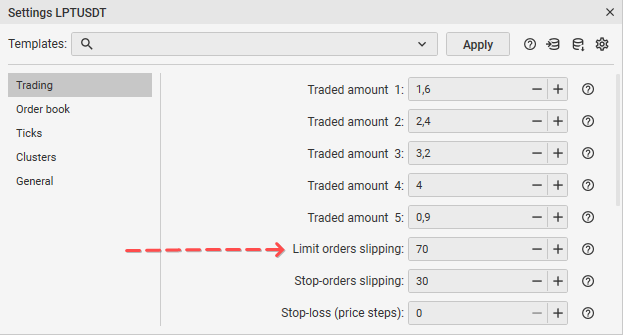
Cómo se usa: cuando CScalp cierra la posición al precio del mercado, se utilizará el valor especificado de slippage. Si este valor es pequeño, significa que en un mercado volátil no se ejecutará la orden de mercado. Se colocará en el libro de órdenes, pero la posición seguirá abierta.
Cómo editar: introduce un nuevo valor en el campo de entrada o fija el valor con el ratón. Si lo estableces en “0”, CScalp definirá el slippage por sí mismo. El parámetro se guarda automáticamente.
Slippage de órdenes Stop
Cómo funciona: este parámetro define la distancia desde el precio del Stop loss o Take Profit a la que se colocará la orden cuando se activen el SL y el TP. Si el valor se ha fijado en «0», significa que el slippage será definido por CScalp.
Cómo se usa: cuando se activan el Stop loss o el Take Profit, CScalp usa el valor fijado para el slippage. Si el stop se coloca en 100, el slippage será 10. Esto significa que cuando el precio caiga a 100, la orden límite que cerrará la posición se colocará en 90 (100-90=10). Es probable que la posición se cierre instantáneamente mediante una orden de mercado. Si el slippage es pequeño, significa que en un mercado volátil puede que no se ejecute por orden de mercado. Se colocará en el libro de órdenes, pero la posición seguirá abierta.
Cómo editar: introduce un nuevo valor en el campo de entrada o fija el valor con el ratón. Si el valor es «0» CScalp fijará el slippage. El parámetro ajustado se guarda automáticamente. El ajuste por defecto es 0.
Stop Loss
Cómo funciona: CScalp coloca automáticamente el Stop Loss para una posición abierta si el valor del parámetro es mayor que “0”. El Stop Loss se fijará en el punto especificado de la posición. Cuando el valor del parámetro es “0”, la fijación automática del stop está desactivada.
Cómo se usa: CScalp fija el stop automáticamente. Por ejemplo, si estableces el parámetro a 10 y compraste en 100. El Stop Loss automáticamente es 100-10=90.
Los traders experimentados raramente usan esta función. Ellos prefieren fijar los stops manualmente, dependiendo del volumen en el libro de órdenes.
Cómo editar: introduce un nuevo valor en el campo de entrada o colócalo con el ratón. Pon “0”, si deseas desactivar la colocación automática de stops. El ajuste por defecto es 0.
Take Profit
Cómo funciona: CScalp coloca automáticamente el Take Profit para una posición abierta si el valor del parámetro es mayor que “0”. Si el valor del parámetro es “0”, CScalp no fijará el Take Profit.
Cómo se usa: Si estableces este parámetro a 10 y compraste en 100. CScalp colocará Take Profit automáticamente en 100+10=110.
Los traders experimentados rara vez utilizan esta función. Ellos prefieren tomar sus ganancias manualmente, y no se apresuran a cerrar una posición si el mercado se está moviendo en la dirección correcta.
Cómo editar: introduce un nuevo valor en el campo de entrada o ajusta el valor con el ratón. Pon “0”, si quieres desactivar la colocación automática de Take Profit. El ajuste por defecto es 0.
Ajuste de Stop Loss y Take Profit
Cómo funciona: Este parámetro cambia el cálculo de Stop Loss y Take Profit. Si seleccionas “En pasos de precio”, la orden stop se coloca a la distancia especificada en pasos desde la entrada de la operación. Si seleccionas “Porcentaje”, la orden stop se coloca a una distancia igual al porcentaje de cambio en el precio.
Cómo se usa: establece el valor que quieras. Por defecto es “En pasos de precio”.
Cómo editar: selecciona el parámetro de la lista desplegable. La selección se guarda automáticamente.
Ejecución de órdenes stop
Cómo funciona: si se establece el parámetro “Mejor precio”, las órdenes stop se activan cuando el precio de mercado cambia y el diferencial alcanza el precio especificado. Si se establece el parámetro “Por operación”, las órdenes stop se activarán solo cuando una operación alcance el precio especificado.
Este parámetro es necesario cuando la ventana del mercado se mueve – las órdenes se mueven, pero no se ejecuta ninguna operación. Esto ocurre a menudo en operaciones sin liquidez
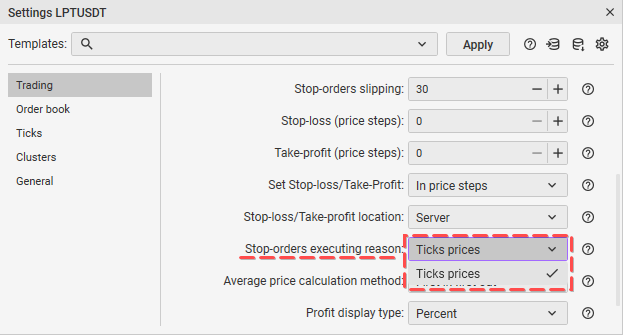
Cómo se usa: indica el valor deseado. Por defecto es “Por operación”.
Cómo editar: selecciona el parámetro deseado de la lista desplegable. Los cambios se guardan automáticamente.
Colocación de Stop Loss/Take Profit
Cómo funciona: este parámetro determina donde serán colocados los SL y TP ya sea en la plataforma CScalp o en los servidores del exchange. Si lo haces en la aplicación, CScalp los colocará en la bolsa cuando la condición de la orden se dispare. La desventaja es obvia: si la conexión con el exchange se rompe, la orden no se disparará.
Si lo haces directo en el exchange la orden se ejecutará independientemente del terminal.
Cómo editar: selecciona el parámetro requerido de la lista desplegable. Los cambios se guardan automáticamente.
Método de cálculo del precio promedio
Cómo funciona: cuando se realizan varias operaciones con las misma criptodivisa, es posible calcular el precio promedio usando los métodos “primero en entrar, primero en salir (F/L)”, “según el exchange” y “último en entrar, primero en salir”. F/L también afecta al cierre de posiciones.
Ejemplo: Tienes una lista de operaciones en el orden en que se producen: 101, 102, 103…
F/L afecta a qué operación se eliminará primero cuando se reciba la operación de cierre. Si es FIFO, entonces la 101 irá primero. Entonces el precio es (102 103)/2=102.5
Nota: esta opción es necesaria para la percepción visual, en la bolsa las operaciones se cierran en el orden de su hora de apertura.

Cómo editar: en la ventana de configuración del ticker o en el libro de órdenes selecciona la opción que quieras. Los nuevos cambios se guardarán automáticamente.
Notificación: operación realizada
Cómo funciona: si en la configuración de la criptomoneda, tienes activas las notificaciones sonoras, escucharás la alerta cuando hagas una operación en el libro de órdenes.
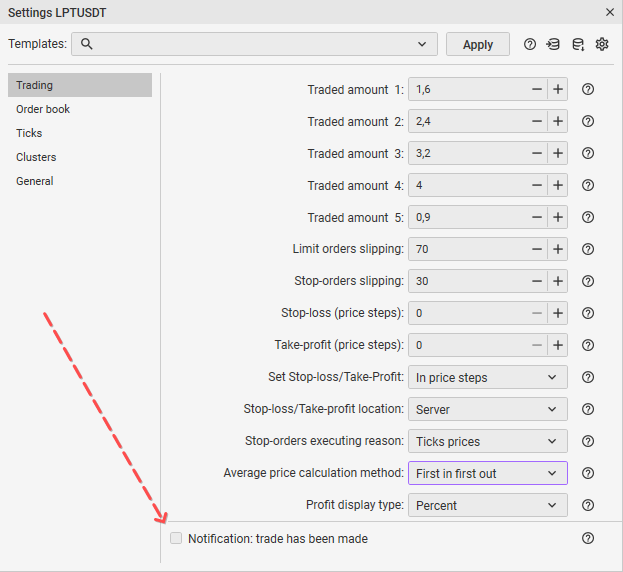
Cómo se usa: en la pestaña de configuración del ticker, habilita la opción correspondiente a las notificaciones sonoras.
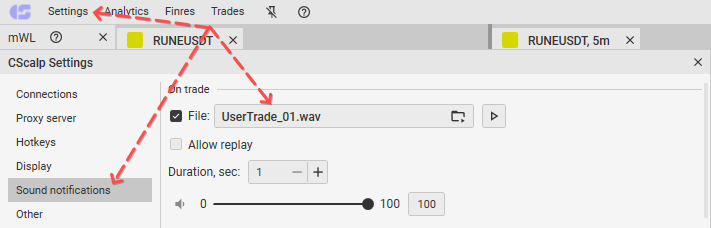
Cómo editar: en la pestaña de configuración del ticker ajusta los parámetros de la notificación sonora. Los nuevos cambios se guardarán automáticamente.
Método de visualización de ganancias
Cómo funciona: puedes escoger cómo se verán las ganancias / pérdidas:
- Por puntos;
- Por puntos*volumen;
- Por porcentaje.
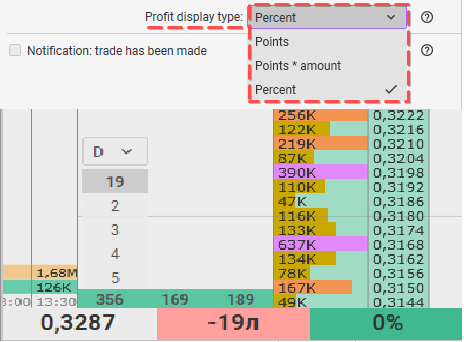
Cómo editar: en la pestaña “Trading” selecciona la opción que quieras del menú desplegable. Los nuevos cambios se guardarán automáticamente.
¿Tienes algunas preguntas? ¡Escríbenos!
La forma más fácil de contactar al soporte de CScalp es a través de Telegram.
Nuestro horario de atención es de 10 a.m. hasta las 11 p.m. (UTC + 3) entre semana y en horario flexible los fines de semana.
También puedes obtener una respuesta rápida en nuestro canal de Discord.
No olvides suscribirte al canal oficial de CScalp en Telegram y conocer nuestro bot.

